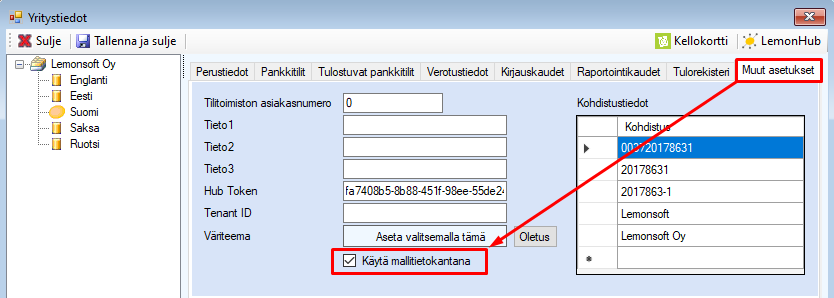
Kuva: Yritystietojen muokkaus versioon 2021.4 saakka.
Voit määritellä minkä tahansa yrityksen malliyritykseksi, jonka pohjalta voit perustaa uusia yrityksiä. Esimerkiksi tilitoimistoissa kannattaakin perustaa malliyritykset valmiiksi erityyppisistä asiakasyrityksistä ja nopeuttaa uuden yrityksen käyttöönottoa.
Huomaa kuitenkin, että malliyritys tulee olla ”tyhjä”. Malliyritykseen ei kannata lisätä mitään sen kaltaista tietoa joka ei uuteen perustettavaan yritykseen saisi kopioitua. Jos malliyrityksessä on esimerkiksi asiakkaita tai nimikkeitä lisätty, ne kopioituvat myös uuteen yritykseen.
Malliyrityksen määrittely
Määrittele malliyritys joko yrityslistassa tai yritystiedoissa, riippuen käytössäsi olevasta Lemonsoft-versiosta.
Yrityslistassa valitse ensin yritys ja sen jälkeen toiminto Muokkaa Muokkaa. Mikäli haluat käyttää yritystä mallitietokantana, rastita kenttä Käytä mallitietokantana. Malliyritysten väriteemaksi kannattaa valita muista poikkeava väriteema, valitsemalla Aseta valitsemalla tämä.
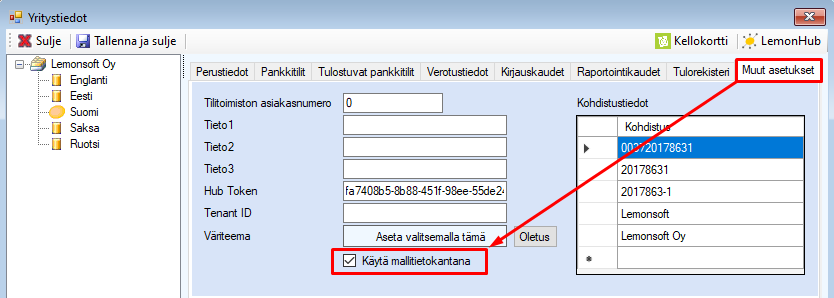
Kuva: Yritystietojen muokkaus versioon
2021.4 saakka.
Uuden käyttäjähallinnan mukaisessa versiossa (2021.5 alkaen) valitset mallitietokannan Asetukset Yritystiedot -näytön Muut asetukset -välilehdellä.
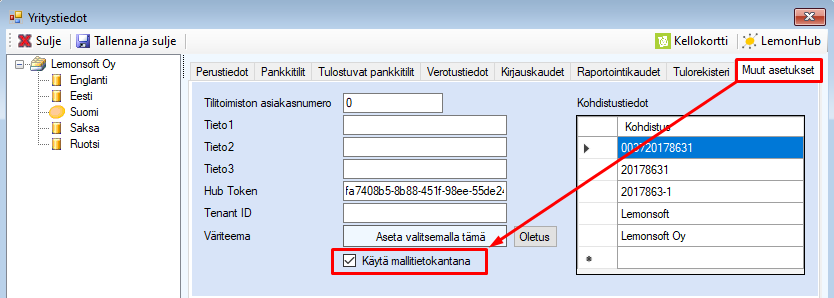
Kuva: Yritystietojen muokkaus 2021.5
versiosta lähtien.
Voit käyttää malliyritystä aivan kuten muitakin yrityksiä. Perusta malliyritykseen valmiiksi haluamasi tilikartta, palkkalajit, valintalistat ja muut tarvitsemasi asetukset.
Jos perustat malliyritykseen käyttäjät, myös ne tulevat mallin pohjalta uuteen perustettuun yritykseen.
Yrityksen perustaminen
Jos olet määritellyt yhden tai useamman malliyrityksen, voit uuden yrityksen perustamisessa valita mallitietokannan. Valitse mallitietokanta alasvetovalikosta. Listan ensimmäinen vaihtoehto on tyhjä, joka tarkoittaa perustamista ilman mallitietokantaa.
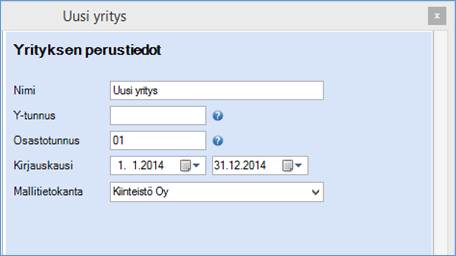
Kuva: uuden yrityksen
perustaminen.
Tutustu uuden käyttäjähallinnan käyttöön ohjeessa Käyttäjähallinnan käyttäminen.
Mallitietokanta teknisesti
Ohjelma muodostaa varmuuskopion mallitietokannasta. Varmuuskopio otetaan SQL:n BACKUP DATABASE-komennolla käyttöjärjestelmän osoittamalle kaikille käyttäjille yhteiseen hakemistoon. Hakemisto on esimerkiksi C:\ProgramData\Lemonsoft Oy\Lemonsoft\.
Uusi tietokanta perustetaan samaan hakemistoon, jossa mallitietokantakin sijaitsee. Hakemisto on esimerkiksi C:\Program Files\Microsoft SQL Server\MSSQL11.SQLSERVER\MSSQL\DATA\.
Uusi tietokanta perustetaan SQL:n RESTORE DATABASE WITH MOVE -komennolla.
Uuden yrityksen perustaminen erillisestä mallista
Jos olet muodostanut mallitietokantoja valmiiksi omalla koneellasi, ota niistä varmuuskopiot ja kopioi ”.BAK” - tiedostopäätteiset tiedostot esimerkiksi erilliselle muistitikulle.
Voit ottaa kopion esimerkiksi T-SQL komennolla:
BACKUP DATABASE LemonDB0 TO DISK = 'C:\tmp\LemonDB1.bak' WITH INIT
Perusta tämän jälkeen tuotantoympäristöön uusi yritys normaalisti. Näin saadaan yritys näkymään yrityslistassa.
Oletetaan että tietokannaksi tulee LemonDB10.
Poista muodostettu tietokanta:
DROP DATABASE LemonDB10
Kopioi mallitietokanta esimerkiksi C:\TMP -hakemistoon
ja palauta siitä uusi yritys:
RESTORE DATABASE [LemonDB10] FROM DISK = 'C:\tmp\LemonDB2.bak'
With MOVE 'LemonDB2' TO 'C:\Program Files\Microsoft SQL Server\MSSQL11.SQLSERVER\MSSQL\DATA\LemonDB10.mdf',
MOVE 'LemonDB2_log' TO 'C:\Program Files\Microsoft SQL Server\MSSQL11.SQLSERVER\MSSQL\DATA\LemonDB10_log.ldf'
Tarvittaessa voit kysellä mallitietokannan tiedostojen nimet komennolla:
RESTORE FILELISTONLY FROM DISK = 'C:\tmp\LemonDB2.bak'
SQL Serverin Management Studio sisältää edellä olevat toiminnot graafisessakin käyttöliittymässä.